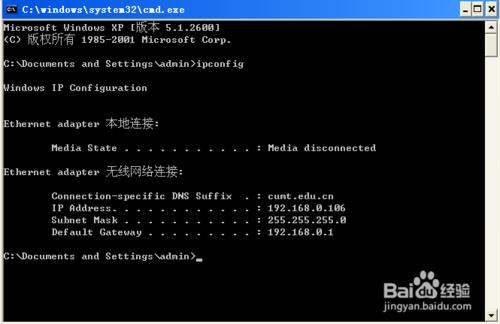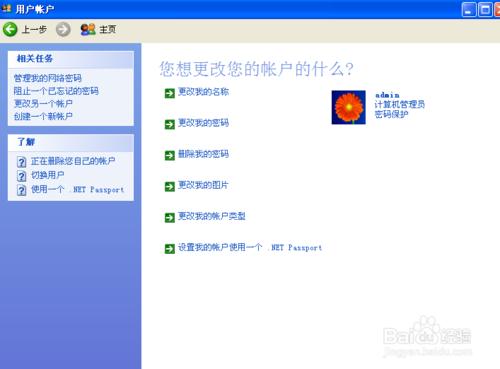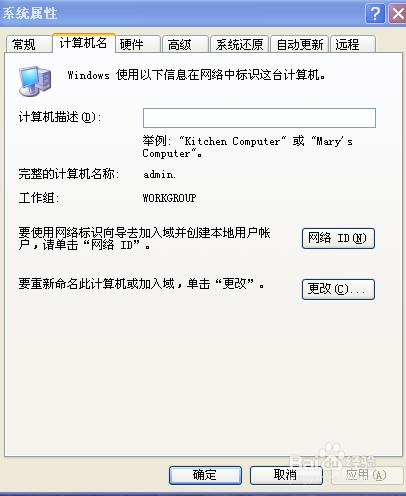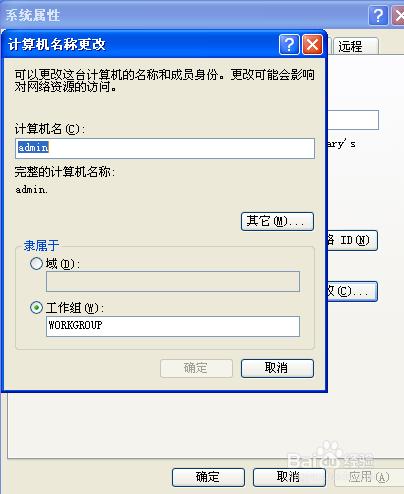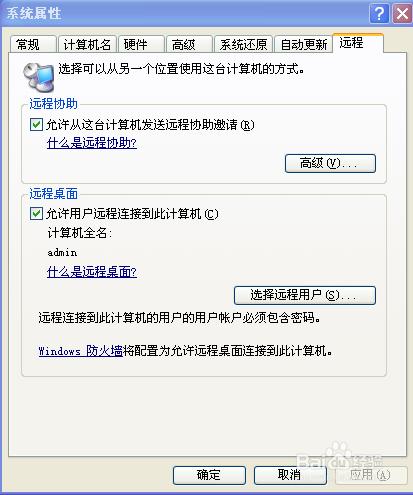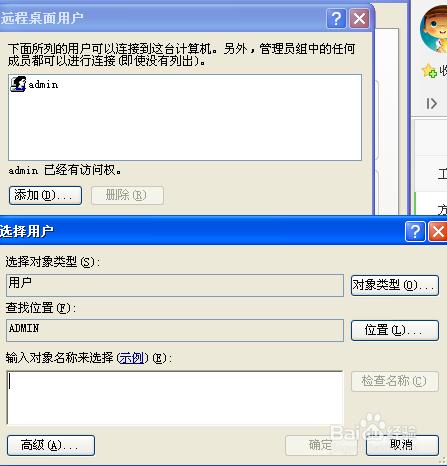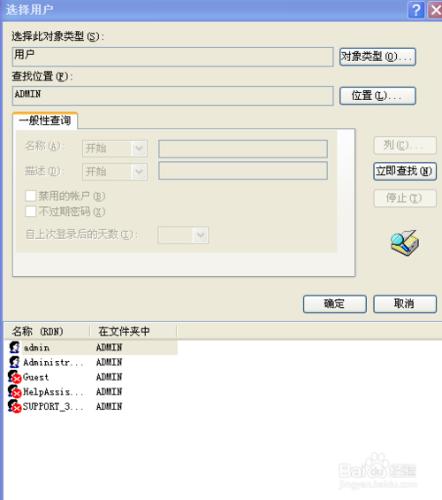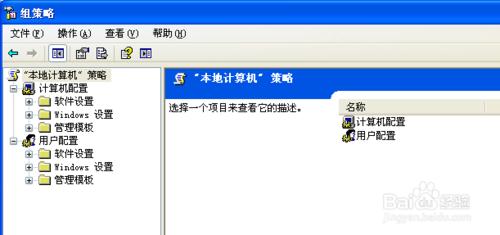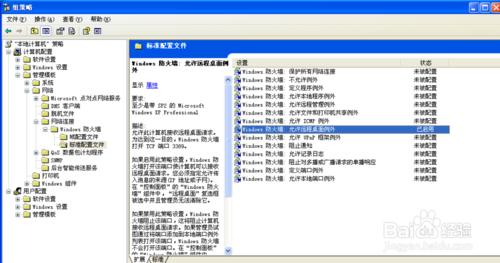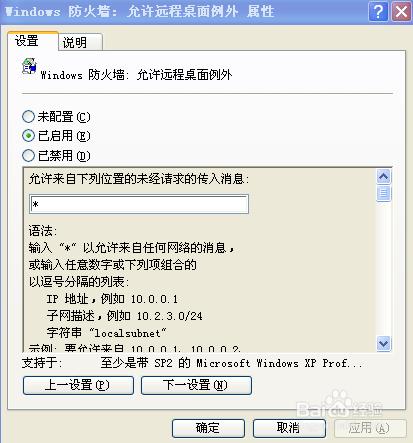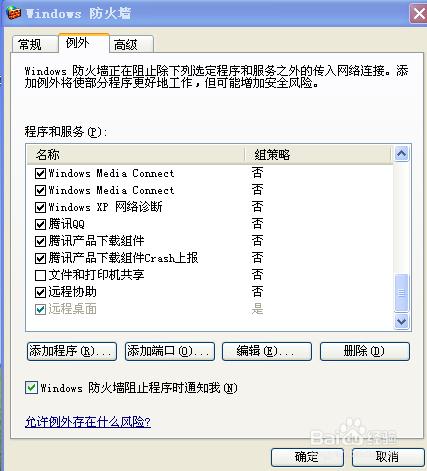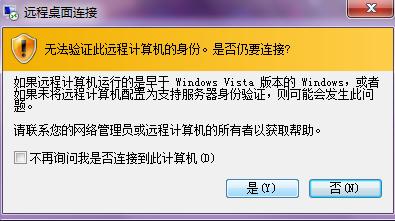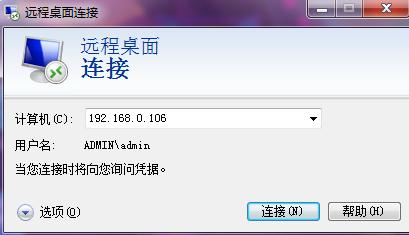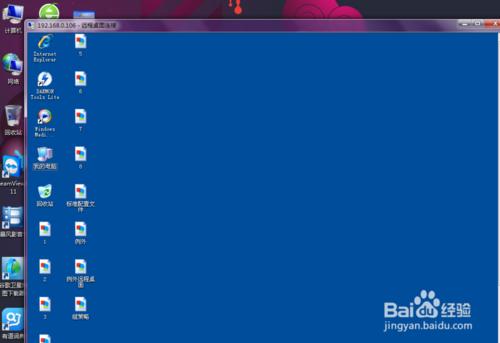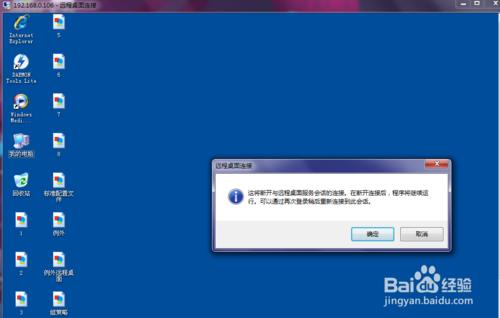Win7遠程桌面控制管理XP?
在最近的學習中,需要利用手機筆記本(客戶端)遠程桌面控制服務器,但總是不得要領,先從手中的資源入手練習,利用Win7遠程桌面管理XP。這裡以Win7為服務端,以XP為客戶端,所以需在兩臺電腦上都要設置。
注:兩臺電腦處於同一局域網中
工具/原料
Win7電腦(服務器端)
XP電腦(客戶端)
一、客戶端設置(XP)
查看客戶端IP地址
保證XP系統電腦能夠上網,查看其IP地址;
菜單——運行——cmd——輸入ipconfig回車,找到自己的IP地址
客戶端新建賬戶和密碼
在XP電腦上新建賬戶和密碼。
控制面板——用戶賬戶——創建一個新賬戶——輸入名稱(我輸入了admin)
注:無密碼不能進行遠程桌面操作
修改計算機名
我的電腦——右擊,選擇“屬性”——計算機名選項卡,點擊“更改”;
計算機名填寫為admin,應與計算機管理賬戶名一致,確定後重啟計算機。
注:只有重啟計算機後才有效
客戶端遠程桌面連接
我的電腦——右擊選擇“屬性”——【遠程】選項卡,勾選“允許從這臺計算機發送遠程協助邀請”和“允許用戶遠程連接到此計算機”
選擇遠程用戶
【遠程】選項卡下,【選擇遠程用戶】——添加——高級——在選擇用戶對話框中選擇【立即查找】,並選擇我們新建的管理員賬戶,確定。在選擇用戶對話框確定,會在遠程桌面用戶對話框出現admin。
注:截圖時我已經設置好,故沒有一步步截圖
開啟遠程桌面服務例外
(1)win+R——cmd——gpedit.msc,打開組策略;
(2)計算機配置下——管理模板——網絡——網絡連接——Windows防火牆下的標準配置文件,選中的是防火牆的遠程桌面例外;
(3)雙擊選中的“Windows 防火牆:允許遠程桌面例外”,選擇“已啟用”,在“允許來自下列位置的未經請求的傳入消息”填入“*”,確定。
注:輸入“*”以允許來自任何網絡的消息
查看遠程桌面服務是否已開啟
控制面板——Windows防火牆——例外選項卡,在最下面的遠程桌面已選中說明已開啟遠程桌面服務;
二、服務器端設置(Win7)
客戶端設置後需在win7中設置一下。
開始——附件——遠程桌面連接,輸入遠程計算機ip地址,繼續;
輸入密碼,進行訪問,可以關閉遠程桌面控制
注意事項
客戶端與服務器端處於同一局域網下,即IP網段相同
設置客戶端的計算機名與賬戶名相同
防火牆添加遠程桌面服務例外